Netflix에서 중단 오류를 수정하는 8가지 방법 – TechCult
잡집 / / July 21, 2023
Netflix가 말할 때 답답하지 않습니까? 중단을 용서하십시오 폭식 시청 세션 중간에? 사과가 아닌 해결책이 필요하다는 것을 이해합니다. 걱정하지 마세요. 문제를 해결하고 멈출 수 없는 스트리밍을 다시 즐길 수 있도록 도와드리겠습니다. 이 가이드에서는 중단 없는 시청 경험을 위해 Netflix 오류 O7037-1101을 수정하는 솔루션을 살펴봅니다.

목차
Netflix에서 중단 오류를 용서하는 방법
Netflix에 접속하는 동안 가로채기 유형에 따라 특정 오류 코드가 표시될 수 있습니다. 이로 인해 좋아하는 프로그램을 스트리밍하지 못할 수 있습니다. 다행히도 이 가이드에서 논의할 수정 사항을 시도하여 영화 및 시리즈 시청으로 돌아갈 수 있습니다. 하지만 먼저 아래에서 이러한 오류 코드를 자세히 살펴보겠습니다.
빠른 답변
오류 없이 Netflix 스트리밍으로 돌아가려면 다음 단계를 사용하여 브라우저를 업데이트하세요.
1. 사용 중인 브라우저를 열고 다음을 클릭합니다. 세 개의 점 오른쪽 구석에.
2. 클릭 마이크로소프트 엣지에 대하여을 선택한 다음 도움말 및 피드백.
3. 앱 업데이트, 프로세스가 완료되면 재시작 버튼.
Netflix에서 중단을 용서한다고 계속 말하는 이유는 무엇입니까?
이 문제를 일으키는 원인은 여러 가지가 있을 수 있습니다. 아래에서 그 중 일부를 언급했습니다.
- 느린 인터넷 연결
- 콘텐츠에 대한 지리적 제한
- 로그인한 최대 장치 수 제한에 도달했습니다.
- 캐시 관련 문제
- Netflix 서버 오류
- 만료된 구독
팁: Netflix에서 프로그램을 사용할 수 없거나 해당 오류가 발생하는 경우 Google 검색을 실행하고 여전히 시청할 수 있는 사이트를 찾아 계정을 만들 수 있습니다.
방법 1: 기본 문제 해결 방법
이 문서에서는 O7037-1101, O7037-1111 및 O7111-1957-205042를 포함하여 세 가지 Netflix 오류에 대해 자세히 설명했습니다. 문제를 해결하기 위해 먼저 시도해 볼 수 있는 몇 가지 기본 방법을 제공했습니다.
1A. 인터넷 연결 문제 해결
이 방법은 Netflix 오류 O7037-1101을 해결하는 데 효과적입니다. 불안정한 인터넷은 이 문제를 일으킬 수 있는 가장 큰 이유 중 하나입니다. 따라서 네트워크 공급자를 변경하고 더 빠른 공급자를 사용하도록 요청합니다. 그러나 현재 다른 인터넷 제공업체에 연결할 수 없는 경우 이 문서에서 공유하는 팁을 사용할 수 있습니다. Windows 11에서 인터넷 속도를 높이는 방법.

1B. 다른 브라우저 사용
Microsoft Edge를 사용하는 경우 Chrome, Firefox 또는 그 반대로 변경하십시오. 브라우징 경험이 더 빨라질 수 있습니다. 이 방법은 새 브라우저에 캐시, 추가 기능, 브라우저 기록 등과 같은 데이터가 적기 때문에 작동합니다.
1C. 서버 가동 시간 대기
서버에 많은 트래픽이 있거나 팀에서 서버를 수정하거나 사이트 개선 작업을 하는 경우 다음과 같은 문제가 발생할 수 있습니다. Netflix의 중단 오류를 용서하십시오. 서버가 다운되었는지 확인하려면 다음을 사용할 수 있습니다. 공식 사이트 Netflix에서 확인하십시오. 따라서 확인 후 팀에서 오류를 수정하기를 기다렸다가 잠시 후 다시 시도하십시오.
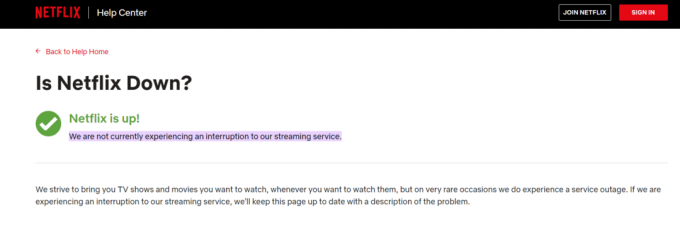
1D. 다른 장치에 로그인
이 방법은 Netflix 오류 O7111-1957-205042를 해결하는 데 효과적입니다. 현재 장치에 네트워크를 방해하는 소프트웨어 또는 하드웨어 관련 문제가 있는 경우 다른 장치를 사용하는 것이 좋은 옵션이며 이 방법이 효과적이었습니다. 다른 장치를 선택할 수 있을 뿐만 아니라 다른 OS를 사용하는 것이 더 나을 것입니다.
예를 들어 macOS가 설치된 노트북에서 Netflix를 시청하는 경우 Windows가 설치된 노트북을 선택하거나 Android 태블릿에서 좋아하는 프로그램을 시청하세요.
또한 읽기:Netflix 프로필을 무료로 만드나요?
방법 2: 브라우저 업데이트
오래된 브라우저는 다른 사이트를 방해할 수 있으며 많은 유형의 문제를 일으킬 수 있습니다. 따라서 가능한 한 빨리 업데이트해야 합니다. 이렇게 하면 브라우저의 버그가 수정됩니다. 이 경우 Microsoft Edge를 사용하여 자습서를 표시했습니다.
1. 를 클릭하십시오 세 개의 점 Edge의 오른쪽 모서리에 있습니다.
2. Microsoft Edge 정보를 클릭한 다음 선택합니다. 도움말 및 피드백.

3. 앱을 업데이트하고 프로세스가 완료되면 재시작 버튼.

프로세스가 완료될 때까지 기다린 다음 Netflix를 다시 열어 작동하는지 확인합니다. 그렇지 않은 경우 다음 방법을 시도하십시오.
방법 3: 브라우저 캐시 지우기
캐시는 장치를 원활하게 실행하는 데 중요하지만 누적되면 이러한 캐시 파일이 장치에 매우 위험할 수 있습니다. 정상적인 장치 프로세스를 방해할 수 있습니다. 따라서 수정하려면 반드시 지워야 합니다. Netflix의 중단 오류를 용서하십시오, 그렇게 하려면 이 기사를 읽으십시오. Microsoft Edge에서 캐시 및 쿠키를 지우는 방법.
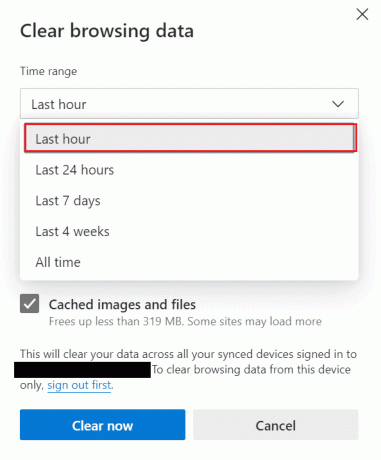
방법 4: VPN 끄기
무료 VPN 서비스를 사용하는 경우 Netflix에서 이를 감지할 수 있으며 이로 인해 Netflix 오류 O7037-1111이 발생할 수도 있습니다. 따라서 끄는 것이 현명합니다.
1. 열기 검색 창 그리고 검색 설정 그리고 그것을 엽니다.
2. 클릭 네트워크 및 인터넷, 그런 다음 선택 VPN

3. 끄다 활성 VPN.
VPN이 프리미엄인 경우 다시 시작할 수 있습니다.
또한 읽기:Netflix 비밀번호를 공유하는 것이 불법인 이유는 무엇인가요?
방법 5: 더 나은 VPN 구매
이 방법은 Netflix 오류 O7037-1111을 해결하는 데 효과적입니다. 일부 프로그램은 특정 지리적 위치에서 사용할 수 없습니다. 시청하려는 프로그램에 이러한 제한이 있는 경우 이러한 문제에 직면할 수 있습니다. 따라서 이를 해결하기 위해서는 VPN 서비스를 이용하는 것이 필수입니다. 그러나 설명했듯이 무료 VPN은 Netflix에서 작동하지 않을 수 있으므로 프리미엄 VPN을 구입하고 프로그램을 즐겨야 합니다.
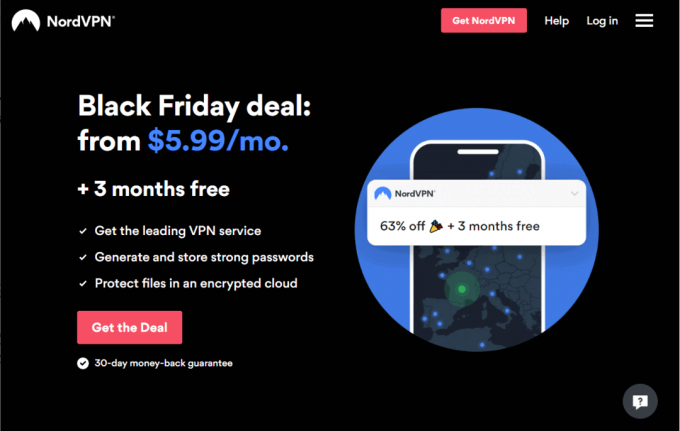
방법 6: 다른 계정에서 연결 해제
하나의 넷플릭스 계정으로 여러 디바이스에서 로그인이 가능합니다. 하지만 한도가 있고, 그 한도를 넘으면 얻을 수 있다. 중단을 용서하십시오 메시지. 따라서 이 경우 다른 계정에서 로그아웃하면 문제가 해결됩니다. 이렇게 하면 Netflix 오류 O7111-1957-205042를 해결할 수 있습니다.
방법 7: 구독료 지불
구독이 만료된 경우 다음을 만날 수도 있습니다. Netflix의 중단 오류를 용서하십시오. 구독 가격은 신용 카드에서 자동 인출됩니다. 단, 카드 유효기간이 만료되었거나 납부를 잊은 경우 따라서 아래 단계에 따라 카드 정보를 변경하고 새 카드를 추가할 수 있습니다.
1. 열기 공식 넷플릭스 페이지, 그리고 로그인 귀하의 계정에.
2. 를 클릭하십시오 프로필 아이콘을 선택한 다음 계정.
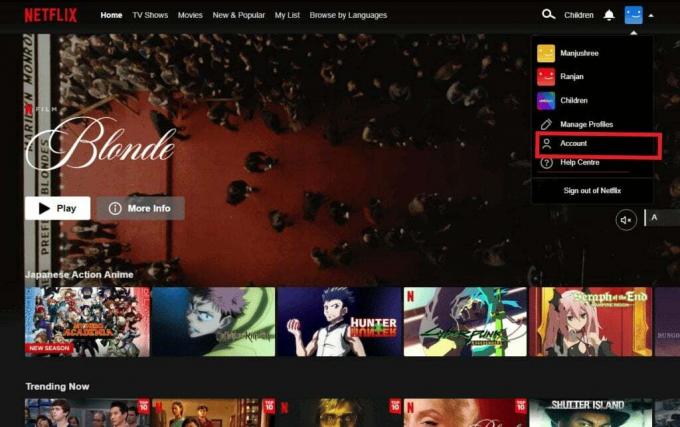
3. 선택하다 결제 정보 관리을 클릭한 다음 편집하다.
이제 새 카드 정보를 제공하고 구독료를 지불하십시오.
또한 읽기:Xbox 360 본체에서 Netflix를 이용할 수 있습니까?
방법 8: 지원팀에 문의
기사에 설명된 방법으로 Netflix 오류 O7037-1101을 수정할 수 없는 경우 최후의 수단으로 고객 지원 센터에 문의할 수 있습니다. 열기 Netflix의 공식 지원 페이지, 계속하려면 관련 옵션을 선택합니다.
메모: 도움을 받으려면 계정에 로그인해야 합니다.

이 심층 기사를 읽은 후 Netflix에서 Pardon the Interruption 오류를 수정하는 방법 이제 해결되었습니다. 그러나 문의 사항이 있는 경우 아래의 의견 섹션을 사용하는 것을 잊지 마십시오. 기꺼이 도와드리겠습니다!
Henry는 일상적인 독자가 복잡한 기술 주제에 접근할 수 있도록 하는 데 열정을 가진 노련한 기술 작가입니다. 기술 산업에서 10년 이상의 경험을 쌓은 Henry는 독자들에게 신뢰할 수 있는 정보원이 되었습니다.



